(2020)(环境管理)WindowsApacheMysqlPHP环境的安装与配置图文教程经典整合版
- 格式:doc
- 大小:2.17 MB
- 文档页数:64
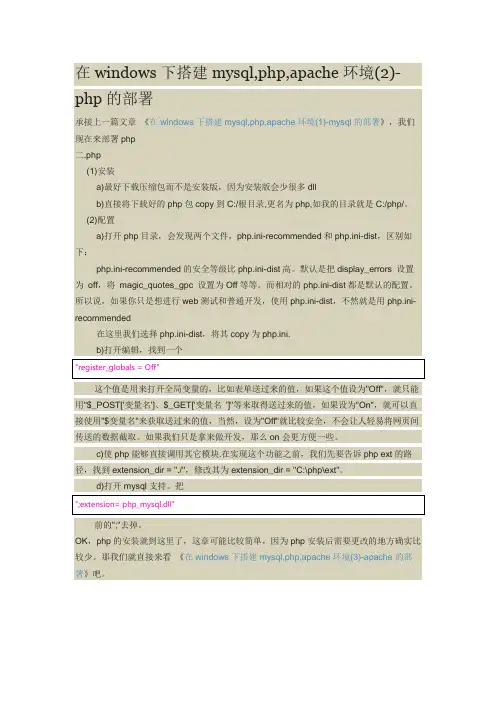

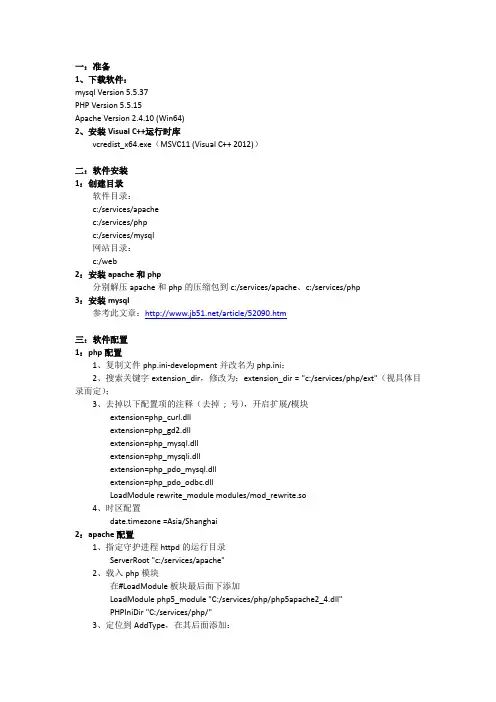
一:准备1、下载软件:mysql Version 5.5.37PHP Version 5.5.15Apache Version 2.4.10 (Win64)2、安装Visual C++运行时库vcredist_x64.exe(MSVC11 (Visual C++ 2012))二:软件安装1:创建目录软件目录:c:/services/apachec:/services/phpc:/services/mysql网站目录:c:/web2:安装apache和php分别解压apache和php的压缩包到c:/services/apache、c:/services/php3:安装mysql参考此文章:/article/52090.htm三:软件配置1:php配置1、复制文件php.ini-development并改名为php.ini;2、搜索关键字extension_dir,修改为:extension_dir = "c:/services/php/ext"(视具体目录而定);3、去掉以下配置项的注释(去掉; 号),开启扩展/模块extension=php_curl.dllextension=php_gd2.dllextension=php_mysql.dllextension=php_mysqli.dllextension=php_pdo_mysql.dllextension=php_pdo_odbc.dllLoadModule rewrite_module modules/mod_rewrite.so4、时区配置date.timezone =Asia/Shanghai2:apache配置1、指定守护进程httpd的运行目录ServerRoot "c:/services/apache"2、载入php模块在#LoadModule板块最后面下添加LoadModule php5_module "C:/services/php/php5apache2_4.dll"PHPIniDir "C:/services/php/"3、定位到AddType,在其后面添加:AddType application/x-httpd-php .php .html .htm4、默认首页文件设置DirectoryIndex index.php index.html index.htm5、web主目录修改DocumentRoot "C:/web"<Directory "C:/web">6、将apache安装为服务Win+R,打开运行,输入cmd,回车cd c:\services\apache\binhttpd.exe -k install7、启动apachehttpd.exe -k start#apache启动、停止、重启命令:httpd.exe -k start|stop|restart 3、mysql配置1、创建用户create user charles identified by '123456';flush privileges;2、创建数据库create database mydb;3、授权用户charles拥有数据库mydb的所有权限grant all on mydb.* to charles;flush privileges;四:测试服务1、测试apache+php<?phpphpinfo();?>2、测试mysql<?php$connect=new mysqli("localhost","charles","123456","mydb");if(!$connect) echo "Mysql Connect Error!";else echo "mysql success";$connect->close();?>。
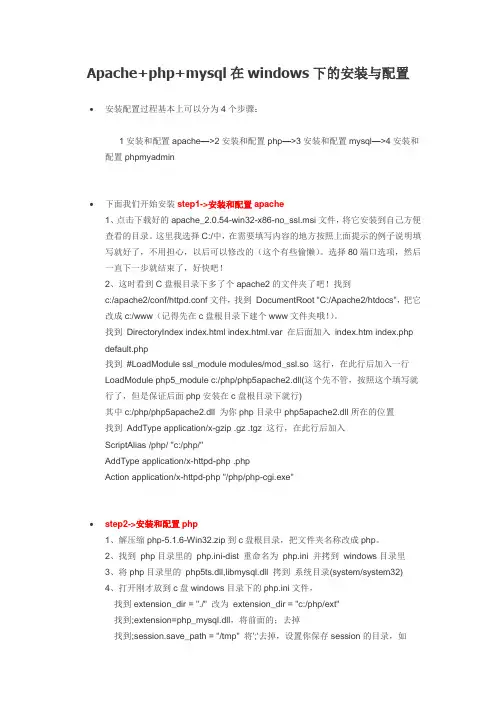
Apache+php+mysql在windows下的安装与配置∙安装配置过程基本上可以分为4个步骤:1安装和配置apache—>2安装和配置php—>3安装和配置mysql—>4安装和配置phpmyadmin∙下面我们开始安装step1->安装和配置apache1、点击下载好的apache_2.0.54-win32-x86-no_ssl.msi文件,将它安装到自己方便查看的目录。
这里我选择C:/中,在需要填写内容的地方按照上面提示的例子说明填写就好了,不用担心,以后可以修改的(这个有些偷懒)。
选择80端口选项,然后一直下一步就结束了,好快吧!2、这时看到C盘根目录下多了个apache2的文件夹了吧!找到c:/apache2/conf/httpd.conf文件,找到DocumentRoot "C:/Apache2/htdocs",把它改成c:/www(记得先在c盘根目录下建个www文件夹哦!)。
找到DirectoryIndex index.html index.html.var 在后面加入index.htm index.php default.php找到#LoadModule ssl_module modules/mod_ssl.so 这行,在此行后加入一行LoadModule php5_module c:/php/php5apache2.dll(这个先不管,按照这个填写就行了,但是保证后面php安装在c盘根目录下就行)其中c:/php/php5apache2.dll 为你php目录中php5apache2.dll所在的位置找到AddType application/x-gzip .gz .tgz 这行,在此行后加入ScriptAlias /php/ "c:/php/"AddType application/x-httpd-php .phpAction application/x-httpd-php "/php/php-cgi.exe"∙step2->安装和配置php1、解压缩php-5.1.6-Win32.zip到c盘根目录,把文件夹名称改成php。
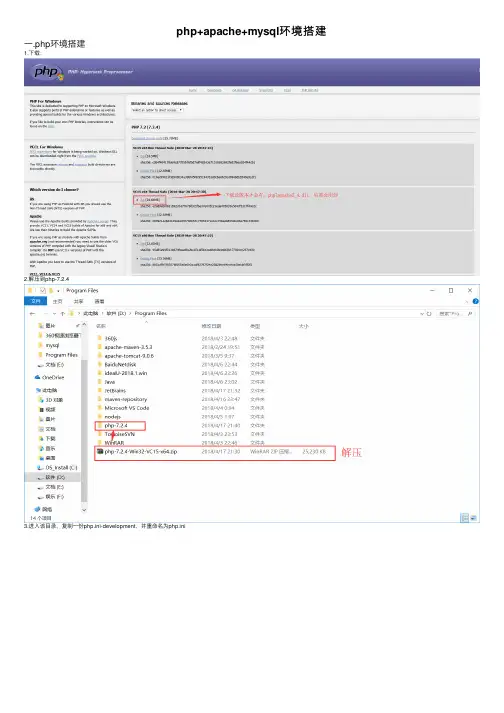
php+apache+mysql环境搭建⼀.php环境搭建1.下载:2.解压到php-7.2.43.进⼊该⽬录,复制⼀份php.ini-development,并重命名为php.ini4.打开php.ini修改extension_dir为:(扩展路径. 路径不正确将⽆法加载dll )extension_dir = "D:/Program Files/php-7.2.4/ext"5.开启相应的库功能,找到需要开启的库的所在⾏,我们先开启以下⼏个库如:gd2 处理图像; mysql ⽤于⽀持mysql 函数库; mbstring 后⾯使⽤phpmyadmin 时⽀持宽字符;等6.修改date.timezone:date.timezone = Asia/Shanghaiphp环境搭建完成⼀.apache环境搭建1.下载 apache2.解压3.打开conf\httpd.conf⽂件,修改如下:将所有:c:/apache24替换为:D:/Program Files/Apache244.在<IfModule unixd_module>前⾯加⼊:配置php项,请注意php版本LoadModule php7_module "D:/Program Files/php-7.2.4/php7apache2_4.dll"PHPIniDir "D:/Program Files/php-7.2.4"AddType application/x-httpd-php .php .html .htm5.修改ServerName:(注意去掉#)ServerName 127.0.0.1:80注意,这⾥只是修改服务的名称,如果要修改apache默认监听端⼝,需要修改:Listen 806.加⼊默认页⽂件命名:<IfModule dir_module>DirectoryIndex index.html index.htm index.php</IfModule>7.管理员权限打开cmd,注册apache服务,注册完了才会出现在 Apache Service Monitor ⾥⾯。
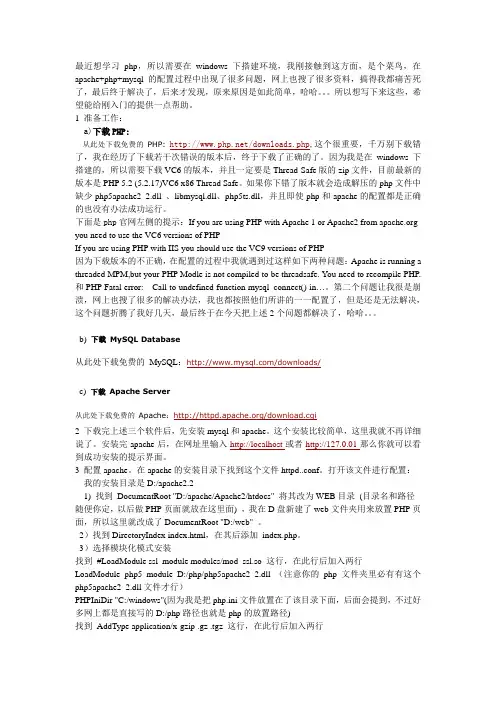
最近想学习php,所以需要在windows下搭建环境,我刚接触到这方面,是个菜鸟,在apache+php+mysql的配置过程中出现了很多问题,网上也搜了很多资料,搞得我都痛苦死了,最后终于解决了,后来才发现,原来原因是如此简单,哈哈。
所以想写下来这些,希望能给刚入门的提供一点帮助。
1 准备工作:a)下载PHP:从此处下载免费的PHP: /downloads.php,这个很重要,千万别下载错了,我在经历了下载若干次错误的版本后,终于下载了正确的了。
因为我是在windows下搭建的,所以需要下载VC6的版本,并且一定要是Thread Safe版的zip文件,目前最新的版本是PHP 5.2 (5.2.17)VC6 x86 Thread Safe。
如果你下错了版本就会造成解压的php文件中缺少php5apache2_2.dll 、libmysql.dll、php5ts.dll,并且即使php和apache的配置都是正确的也没有办法成功运行。
下面是php官网左侧的提示:If you are using PHP with Apache 1 or Apache2 from you need to use the VC6 versions of PHPIf you are using PHP with IIS you should use the VC9 versions of PHP因为下载版本的不正确,在配置的过程中我就遇到过这样如下两种问题:Apache is running a threaded MPM,but your PHP Modle is not compiled to be threadsafe. You need to recompile PHP.和PHP Fatal error: Call to undefined function mysql_connect() in…。
第二个问题让我很是崩溃,网上也搜了很多的解决办法,我也都按照他们所讲的一一配置了,但是还是无法解决,这个问题折腾了我好几天,最后终于在今天把上述2个问题都解决了,哈哈。
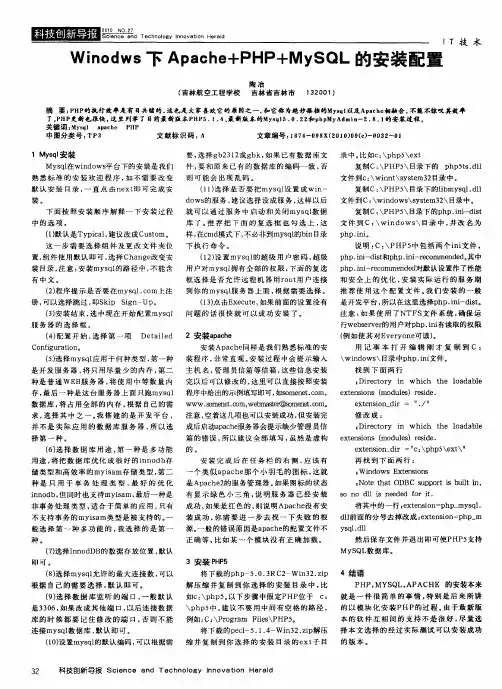

windows搭建Web服务器(apache,php,mysql)图⽂教程windows Server Install Apache PHP MySQL;Windows Server 环境安装Web服务器(Apache,PHP,Mysql)图⽂教程;Apache(HTTP)Windows 下安装教程环境准备:Windows Server 2012mysql-5.7httpd-2.4php-5.6 (记得官⽹下载时看好版本x64 VC11)Apache(httpd)下载之后新建⼀个wamp⽬录然后解压进去然后开始修改默认配置,进⼊ Apache24 ⽬录,找到\wamp\Apache24\conf\httpd.conf⽤编辑器打开找到 Define SRVROOT 将后⾯引号中的值修改为你存放 Apache24 的绝对路径(我这⾥是F盘)#⽰例Define SRVROOT "F:/wamp/Apache24"按需打开 apache mod_rewrite 模块LoadModule rewrite_module modules/mod_rewrite.so将 AllowOverride None 修改为 AllowOverride All#查找<Directory "${SRVROOT}/htdocs">AllowOverride None#修改为AllowOverride All继续安装Apache服务,打开cmd窗⼝()找到 Apache24 ⽬录下 httpd.exe ⽂件的绝对路径然后后⾯跟上httpd.exe -k install -n Apache2.4安装成功,在Apache24⽬录下找到 ApacheMonitor.exe 双击运⾏(F:\wamp\Apache24\bin\ApacheMonitor.exe)桌⾯右下⾓出现图标,双击打开窗⼝界⾯,点击 Start 开始运⾏也可以在 cmd 中操作 apache 相关命令这⾥参照官⽅⽂档#停⽌服务httpd.exe -k shutdown#orhttpd.exe -k stop#开始服务httpd.exe -k start#重启服务httpd.exe -k restartPHP,这⾥⽤的是 PHP 5.6 (5.6.37)在wamp⽬录下新建⼀个⽂件夹命名为 php 然后将下载好的压缩包解压进去,将⾥⾯的php5apache2_4.dll加载到 apache 中,编辑器打开apache 的 httpd.conf 增加这么⼀句话LoadModule php5_module "F:/wamp/php/php5apache2_4.dll"继续查找 <IfModule dir_module> 增加<IfModule dir_module>DirectoryIndex index.php index.html</IfModule>继续添加下⾯这句话,让 Apache 识别 php ⽂件的后缀,从⽽对这些后缀的应⽤进⾏解析AddType application/x-httpd-php .phpAddType application/x-httpd-php .php3保存⽂件。
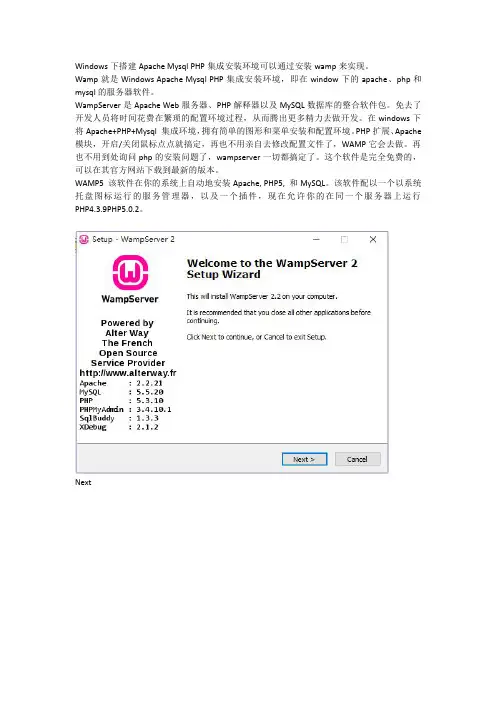
Windows下搭建Apache Mysql PHP集成安装环境可以通过安装wamp来实现。
Wamp就是Windows Apache Mysql PHP集成安装环境,即在window下的apache、php和mysql的服务器软件。
WampServer是Apache Web服务器、PHP解释器以及MySQL数据库的整合软件包。
免去了开发人员将时间花费在繁琐的配置环境过程,从而腾出更多精力去做开发。
在windows下将Apache+PHP+Mysql集成环境,拥有简单的图形和菜单安装和配置环境。
PHP扩展、Apache 模块,开启/关闭鼠标点点就搞定,再也不用亲自去修改配置文件了,WAMP它会去做。
再也不用到处询问php的安装问题了,wampserver一切都搞定了。
这个软件是完全免费的,可以在其官方网站下载到最新的版本。
WAMP5该软件在你的系统上自动地安装Apache,PHP5,和MySQL。
该软件配以一个以系统托盘图标运行的服务管理器,以及一个插件,现在允许你的在同一个服务器上运行PHP4.3.9PHP5.0.2。
Next
Next
选择安装目录。
勾选桌面桌面快捷方式。
安装中。
安装快结束时需要选择浏览器。
默认ie
设置邮箱或者Next
Finish。
安装完成后任务栏图标为绿色则服务启动成功。
右键图标可设置语言为中文。
然后Apache Mysql PHP集成安装环境搭建完成。

W i n d o w s下A p a c h e M y S Q L H P运行环境的安装图文方法集团标准化工作小组 #Q8QGGQT-GX8G08Q8-GNQGJ8-MHHGN#Windows下Apache+MySQL+PHP运行环境的安装图文方法发布:dxy 字体:[ ] 类型:转载Windows下Apache+MySQL+PHP的安装方法,刚开始学习php的朋友最好能自己掌握下,如果已经会了不想花时间用在建设平台上面,可以直接用一些php运行环境包,例如phpnow等。
1.安装Apachea) 双击文件2.2.8,弹出欢迎界面。
单NEXT按钮,进入到License Agreement(许可协议)界面。
b) 用户需要同意界面中的条款才能继续安装。
选中I accept the terms in the license ag reement 单选按钮后,单击NEXT按钮,如图1所示,进入程序描述与说明界面。
图1c) 浏览程序的描述和说明后,单击NEXT按钮进入Server Information界面,如图2所示。
图2d) Server Information界面需要用户填写域名、服务器名称和管理员Ema图3e) 在Setup Type界面中可以选择安装类型,有Typical默认安装,Custom用户自定义安装两种安装方式,这里保持自定义安装选项即可,单击NEXT按钮,进入Destinatio n Folder(路径选取)界面,如图4所示。
出现选择安装选项界面,如图所示,左键点选“Apache HTTP Server ”,选择“This feature, and all subfeatures, will be installed on l ocal hard drive.”,即“此部分,及下属子部分内容,全部安装在本地硬盘上”。
图4f) 单击Change按钮可以选择安装路径。
这里路径设为“D:\\”,单击NEXT按钮。
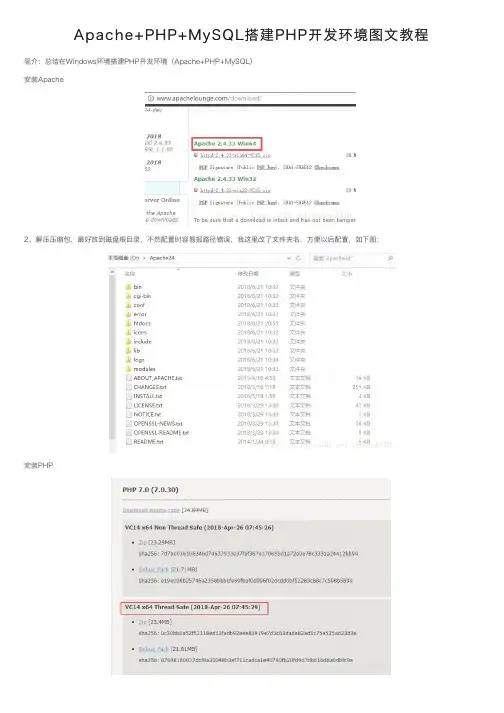
Apache+PHP+MySQL搭建PHP开发环境图⽂教程简介:总结在Windows环境搭建PHP开发环境(Apache+PHP+MySQL)安装Apache2、解压压缩包,最好放到磁盘根⽬录,不然配置时容易报路径错误,我这⾥改了⽂件夹名,⽅便以后配置,如下图:安装PHP2、解压压缩包,我解压后如下:安装MySQL配置MySQL1、打卡环境变量页⾯具体操作如下:我的电脑-右键-属性-⾼级系统设置-环境变量2、新建MYSQL_HOME变量,值为MySQL的安装路径,如下图:3、编辑path系统变量,将%MYSQL_HOME%\bin添加到path变量最后⾯4、启动MySQL,命令⾏输⼊:start mysqld,如下图:配置PHP1、打开PHP的安装⽬录将php.ini-development先复制⼀份,然后把php.ini-development改为php.ini保存2、打开php.ini修改配置,查找; extension_dir = “ext” ,改为extension_dir = “ext的⽬录” ,⽐如 extension_dir = “D:\软件\php7\ext”,如下图:3、打开⼏个常⽤的扩展,例如:查到extension=php_mysqli.dll,去掉前⾯的分号。
打开下图中的这⼏个库:配置Apache1、打开Apache的安装⽬录,找到conf⽂件夹下的httpd.conf⽂件并打开2、找到“Define SRVROOT”这⼀项,将后⾯引号内的值改为Apache的安装⽬录,如下图:3、⽂件的末尾添加对PHP的⽀持及PHP的安装路径,如下图:代码如下:# php7 supportLoadModule php7_module "D:/软件/php7/php7apache2_4.dll"AddType application/x-httpd-php .php .html .htm# configure the path to php.iniPHPIniDir "D:/软件/php7"启动Apache服务1、设置环境变量右键我的电脑,属性->⾼级,找到最下⾯的环境变量按钮,选中当前⽤户的PATH变量,编辑新建以下条⽬: D:\Apache24\binD:\软件\php7D:\软件\php7\ext2、安装apache服务以管理员⾝份打开命令⾏,执⾏httpd.exe -k install3、启动服务找到apache的安装⽬录下的bin⽂件夹,双击ApacheMonitor.exe,双击之后apache就开启了。
在Windows 下安装WAMP(Apache、MySQL、PHP)详细图文教程LAMP(Linux + Apache + MySQL + PHP)架构是目前世界上最流行的中小型网站服务的采用的环境,其易用性、安全性得到了广大用户的认可。
在广大Windows 操作系统的使用者中,不乏想要要采用“AMP”服务器环境的Web 开发者,本文将详细介绍如何在Windows 系统下安装Apache、MySQL、PHP 服务器环境。
笔者采用的是Windows 7 Ultimate 操作系统,并在Windows XP Professional 和Windows 2003 Server 系统上测试通过,理论上支持包括2000、XP、2003、Vista、7、2008 在内的所有NT 4.0 以上的Windows 操作系统。
安装前的准备工作首先,到各软件官方网站下载其最新版安装程序:1.Apache HTTP Server2.2.17下载页面:/download.cgi/dist/httpd/binaries/win32/2.PHP 5.3.5 (VC6 x86 Thread Safe)下载页面:/downloads.php/download/3.MySQL Community Server 5.5.8下载页面:/downloads/mysql/Apache HTTP Server 我们下载No SSL 版本的(OpenSSL即网页加密传输,我们不需要)最新版MSI 安装包。
PHP 我们点击进入Windows 版本下载页面。
由于我们使用的是Apache 2 环境(而非IIS),我们选择VC6 的最新版的MSI 安装包。
MySQL Community Server 我们根据电脑的CPU 处理器参数选择32-bit 或64-bit 的最新版MSI 安装包下载。
三个软件安装包下载完成。
第一步,执行Apache HTTP Server 的安装。
PHP语言在进行开发之前,需要将开发环境配置妥当,这样才能实现我们的程序完美运行。
那么,如何正确的配置PHP开发环境呢?文章将介绍Apache、MySql、PHP的下载、安装及配置,分别讲述在windows和Linux环境下开发环境的搭建。
一、下载Apache、MySql和PHP1、Apache的下载Apache服务器可以通过官方提供的镜像地址来下载windows的Apache安装程序,不过都是英文版的,而且下载速度太慢。
我建议大家去华军、天空或者中关村下载最新版的安装程序,速度很快。
2、MySQL的下载MySQL的官方网站是。
可以下载最新版本的MySQL,还是那句话,建议大家去华军、天空或者中关村下载。
3、PHP的下载PHP的官方网站是。
可以下载最新的版本。
二、在windows下配置PHP开发环境1、Apache、MySql和PHP的安装像安装windows其他软件一样,这里建议把Apache和PHP软件安装在D盘目录下,把MySQL软件安装在C盘,这样不需要做任何设置,MySQL就可以顺利启动运行。
2、配置开发环境为了让windows可以执行PHP,需要做进一步的工作,按以下步骤搭建好环境:1)在PHP安装目录下,找到文件php5ts.dll,将其复制到C盘system32目录下。
2)在PHP安装目录下,找到文件libmysql.dll,将其复制到C盘system32目录下。
3)在PHP安装目录下,找到文件php.ini,将其复制到C:\windows下。
这个文件是配置PHP的基本文件,如设置服务器根目录配置,用文本编辑器打开php.ini文件,找到"doc_root=",因为我把Apache 默认安装在D盘根目录下,所以,修改这个配置项的值为:doc_root=d:\apache2\htdocs提示:用户根据自己安装Apache的路径,修改该配置项的值。
4)在php.ini中找到“extension_dir ="./"”,这个配置项用来载入PHP的扩展模块,修改该配置项如下:extension_dir = d:\php\ext,(需要按自己的安装目录修改PHP的载入位置)。
Windows下PHP开发环境搭建教程(Apache+PHP+MySQL)由于换电脑或重装系统后常需要重新搭建PHP环境,此次简单记录⼀下Windows下搭建PHP环境的过程,具体步骤可以参照⽹上资料准备⼯作:Windows下⼿⼯搭建PHP环境需要先下载相应的软件,需要注意的是Apache与PHP的版本必须保持⼀致(均为32位或64位),如果版本不⼀致将导致整合Apache与PHP不成功,即修改配置⽂件后启动Apache报如下图所⽰的错误:此次笔者下载的软件版本如下图所⽰:安装过程:1、安装Apache双击安装,与安装其他Windows软件没有什么区别在填Server Infomation时,并没有特殊规定,只要输⼊的信息符合格式即可2、安装PHP将php-5.3.10-Win32-VC9-x86.zip解压到某个⽬录下即可,笔者的安装⽬录为:D:\Software\PHP3、安装MySQL、MySQL-Front4、整合Apache+PHP+MySQL(1)让Apache可以解析php⽂件(2)修改Apache站点⽬录(3)修改php配置⽂件,设置PHP扩展包的具体⽬录,开启相应的库功能,设置时区5、测试在前述配置的Apache站点⽬录下新建index.php⽂件,index.php中代码如下:复制代码代码如下:<?php phpinfo();?>PHP开发⼯具(1)Zend Studio笔者本机安装版本:Zend Studio12.0.1⼯作空间:项⽬概览:(2)EclipsePHP Studio笔者本机安装版本:EclipsePHP Studio 4.0⼯作空间:项⽬概览:前述安装需要⼿⼯安装各种软件,其实有很多集成环境可以简化这些操作参考资料:以上就是本⽂的全部内容,希望对⼤家学习php程序设计有所帮助。
Windows Apache Mysql PHP环境的安装与配置图文教程经典整合版所需文件:mysql-essential-5.1.48-win32.msid-2.2.15-win32-x86-openssl-0.9.8m-r2.MSIphp-5.2.6-Win32.zipPECL5.2.6 Win32 binaries.ZIP配置要求:1、将Apache+PHP+Mysql安装在E:\。
2、将网页文档文件改为:E:\Web。
Apache的安装:1、运行d-2.2.15-win32-x86-openssl-0.9.8m-r2.MSI,界面如下:单击〝Next〞。
单击〝I accept the terms in the license agreement〞之后再单击〝Next〞。
单击〝Next〞。
服务器信息能够按照默认配置,假如服务器的80端口没被其他服务器程序占据。
可选〝for All Users,on Port 80, as aService—Recommended.〞假如仅为当前用户使用,使用8080端口,手动启动,选择〝only for the Current User, on Port 8080, when started Manually.〞。
单击〝Next〞。
〝Typical〞为默认安装,〝Custom〞为用户自定义安装。
选择〝Custom〞,单击〝Next〞。
单击〝Build Headers and libraries〞,选择〝This feature will be installed on local dirive.〞单击〝Change…〞改变安装路径后单击〝OK〞。
单击〝Next〞。
单击〝Install〞。
开始安装。
单击〝Finish〞。
在扫瞄器中输入:://localhost/,显现下面的画面说明安装成功。
Mysql的安装:运行mysql-essential-5.1.48-win32,界面如下:单击〝Next〞。
笔者之前一直使用Resin作为WEB应用服务器,近来有项目需要在已有的JSP系统中整合phpwind系统,因此首次尝试在电脑中配置PHP的运行环境。
谁知坎坷颇多,故觉得有必要记录下来,一来为了备忘,二来希望对后来者有所助益,避免走不必要的弯路。
本人的安装操作过程也参考了很多前辈们的经验,在此一并表示感谢。
另外在进入正题前,再说几句题外话。
下文的安装整合在Apache2.2、PHP5、MySQL5、resin-3.1.10上测试通过,但考虑到每个人电脑本身运行环境的差异,并不能保证按照笔者的流程可以顺利在各个电脑上安装运行。
因此按照此流程安装的朋友遇到问题时,请自行通过Google、百度解决。
因为别人文章里言之凿凿顺利完成的安装,在笔者电脑里却就是无法运行,出的问题也是稀奇古怪,毫无道理可言。
以下流程笔者走了不下10余次,其间磕磕碰碰、反反复复、装装卸卸、修修改改,不由感叹程序员工作之烦复琐碎,心想如能以程序员执着之精神、顽强之意志、坚韧之毅力来做其他事情,诸事皆成!好了,下面进入正题。
一、安装apache 2.2.141、运行安装程序,一路“Next”到“Server Information”,前两处有域名填域名,无域名可填localhost(也可随意填写),其余接受默认选项即可,按“Next”继续。
2、选择安装类型,如果需要更改默认程序安装目录的话,选择Custom自定义安装,否则选Typical进行默认安装。
此处笔者选择Custom,按“Next”继续。
3、出现选择安装选项界面,点选“Change...”指定安装目录,按“Next”继续。
4、确认安装选项无误后,按“Install”开始安装。
安装向导成功完成时,右下角状态栏会出现一个新的小图标,设置成“Start”状态表示Apache服务已经开始运行,按“Finish”结束。
5、在浏览器输入http://localhost/,如果显示“It works!”,表示Apache已能正常工作。
windows平台下搭建apache+tomcat+mysql+php环境1. 首先需要的工具有apache_2.0.63-win32-x86-no_ssl.msi 或apache_2.0.63-win32-x86-no_ssl.exemysql-5.0.81a-win32 jdk-1_5_0_15-windows-i586-p.exe apache-tomcat-5.5.26.exe apache-tomcat-5.5.26-admin.zipphp-4.4.8-win32.zip phpbb3.0.0_zh_phpbbchina.zip 2. 安装并配置windows2003平台上的DNS服务使用nslookup命令解析域名和 ,以便测试DNS 服务器配置是否正确 3. 安装apache_2.0.63-win32-x86-no_ssl.msi OK终于装完了那就来测试一下啦 4.再来安装mysql 5.如果需要在系统中提供对Java的支持,需要安装jdk-1_5_0_15-windows-i586-p.exe 5. 安装tomcat 在系统中,需要安装tomcat才能够对jsp语言编写的脚本文件提供解释环境。
选择tomcat监听的端口号,系统默认为8080;默认管理员的用户名为admin 在浏览器中输入tomcat服务器的地址,端口号使用安装时选择的8080端口,如果tomcat 服务器安装成功并正确启动,会看到下图单击administration栏目中的status链接,输入管理员用户名和密码,即可查看服务器运行状态信息单击后退按钮,返回tomcat主页面,单击administration栏目中的tomcatadminitration,会看到下图所示的错误信息说明tomcat adminitration web application软件包没有安装到系统中此时,将apache-tomcat-5.5.26-admin.zip解压后,将其中所有文件复制到C:\Program Files\Apache SoftwareFoundation\Tomcat 5.5目录下,系统将提示是否覆盖,选择“全部”按钮然后重新启动tomcat服务器和浏览器,在IE地址栏中输入http://172.16.10.20:8080/admin 6. 安装php解析器(1) 将下载的文件php-4.4.8-win32.zip复制到apache所在的主机。
(环境管理)WindowsApacheMysql PHP环境的安装与配置图文教程经典整合版Windows+Apache2.2+Mysql5+ PHP5环境的配置整合版所需文件:mysql-essential-5.1.48-win32.msihttpd-2.2.15-win32-x86-openssl-0.9.8m-r2.MSIphp-5.2.6-Win32.zipPECL5.2.6 Win32 binaries.ZIP配置要求:1、将Apache+PHP+Mysql安装在E:\。
2、将网页文档文件改为:E:\Web。
Apache的安装:1、运行httpd-2.2.15-win32-x86-openssl-0.9.8m-r2.MSI,界面如下:单击“I accept the terms in the license agreement”之后再单击“Next”。
服务器信息可以按照默认配置,如果服务器的80端口没被其他服务器程序占据。
可选“for All Users,on Port 80, as a Service—Recommended.”如果仅为当前用户使用,使用8080端口,手动启动,选择“only for the Current User, on Port 8080, when started Manually.”。
单击“Next”。
“Typical”为默认安装,“Custom”为用户自定义安装。
选择“Custom”,单击“Next”。
单击“Build Headers and libraries”,选择“This feature will be installed on local dirive.”单击“Change…”改变安装路径后单击“OK”。
单击“Next”。
单击“Install”。
开始安装。
单击“Finish”。
在浏览器中输入:http://localhost/,出现下面的画面说明安装成功。
Mysql的安装:运行mysql-essential-5.1.48-win32,界面如下:单击“Next”。
“Typical”为默认安装,“Complete”为完全安装,“Custom”为用户自定义安装。
选择“Custom”,单击“Next”单击“C Include Files/Lib Files”,选择“This feature will be installed on local dirve.”单击“Change..”。
改变安装路径为:E:\MySQL\,单击“OK”。
单击“Next”。
单击“Install”。
开始安装。
单击“Next”。
单击“Next”。
选择“Configure the MySQL Server now”,单击“Finish”。
单击“Next”。
选择配置方式:“Detailed Configuration(手动精确配置)”、”Standard Configuration(标准配置)”,选择“Detailed Configuration”,单击“Next”。
选择服务器类型,“Developer Machine(开发测试类,mysql占用很少资源)”、“Server Machine(服务器类型,mysql占用较多资源)”、“Dedicated MySQL Server Machine(专门的数据库服务器,mysql占用所有可用资源)”,一般选择“Server Machine”。
单击“Next”。
选择mysql数据库的大致用途,“Multifunctional Database(通用多功能型,好)”、“Transactional Database Only(服务器类型,专注于事务处理,一般)”、“Non-Transactional Database Only(非事务处理型,较简单,主要做一些监控,记数用,对MySAM数据类型的支持仅限于non-transactional)”,选择“Transactional Database Only”,单击“Next”。
对InnoDB Tablespace进行配置,就是为InnoDB数据库文件选择一个存储空间,如果修改了,要记住位置,重装的时候要选择一样的地方,否则可能会造成数据库损坏,当然,对数据库做个备份就没问题了。
使用默认位置,单击“Next”。
选择网站的一半mysql访问量,同时连接的数目,“Decision Support(DSS)/OLAP(20个左右)”、“Online Transaction Processing(OLTP)(500个左右)”、“Manual Setting(手动设置,自己输一个数)”,选择“Online Transaction Processing(OLTP)”,单击“Next”。
是否启用TCP/IP连接,设定端口,如果不启用,就只能在自己的机器上访问mysql数据库,选择“Enable TCP/IP Networking”,单击“Next”。
设置数据库语言编码,“Standard Character Set”为西文编码、“Best Support For Multilingualism”为RTF-8编码、“Manual Selected Default Character Set/Collation”为手动设置编码,gbk、gb2312为中文编码,选择“Best Support For Multilingualism”,单击“Next”。
选择“Include Bin Directory in Windows PATH”,单击“Next”。
选择“Modify Security Settings”(重装MySQL是不选),填两次密码,选上“Enable root access from remote machines”以便能够从其他机器上访问。
单击“Next”。
单击“Execute”。
配置完成,单击“Finish”。
安装PHP将php-5.2.6-Win32.zip解压到E:\PHP,将PECL5.2.6 Win32 binaries.ZIP解压到E:\PHP\extPhp.ini的配置1、将E:\PHP中的php.ini-dist复制为php.ini。
2、打开E:\PHP\php.ini修改下列语句行:3、doc_root = "E:\Web"4、extension_dir = "E:\PHP\ext"5、default_charset ="utf-8"6、将extension=php_exif.dll、php_gd2.dll、php_imap.dll、php_mbstring.dll、php_mcrypt.dll、php_mime_magic.dll、php_mysql.dll、php_mysqli.dll、php_pdf.dll前面的分号“;”去掉。
7、3、在【环境变量】的【Path】中加入:;E:\PHP;E:\PHP\ext,复制E:\PHP\libmysql.dll到C:\WINDOWS\system32。
说明:php.ini-dist:在学习PHP或在开发服务器上使用PHP 时使用。
php.ini-recommended:在一个产品服务器上使用。
httpd.conf的配置:1、httpd.conf文件的位置:E:\Apache\conf。
2、添加并修改下列语句行:LoadModule php5_module "E:/PHP/php5apache2_2.dll"PHPIniDir "E:/PHP/"DocumentRoot "E:/Web"<Directory "E:/Web">AddType application/x-httpd-php .phpDirectoryIndex index.php index.html注意:Apache Windows配置文件httpd.conf中要求的目录分隔符是用斜线”/”,而PHP Windows配置文件php.ini中书写目录时要求的是反斜线”\”,不要弄混了。
php环境配置php5 MySQL5 apache2 phpmyadmin ZendOptimizer安装与配置php环境的配置,对于新手来说,绝对是一件烦事.总会遇到这样那样的问题,走很多弯路. 所以特意写了这个配置文档,相信按照以下步骤你一定会成功的.错误的地方也希望各位指正.更多文章php爱好者站http://* 博客: /space/?2**********************************************/Apache 的安装1 点击apahce安装包2 接受协议3 下面3项随便填即可apache 监听80 端口.如果iis用了80端口,修改iis端口或者apache端口,以免冲突4 这里默认的是typical,点击next.5 这里可用修改安装路径,注意安装路径不能含中文.6 点击install开始安装7 安装完成后在浏览器里打入 http://localhost 或者http://127.0.0.1 如果可以看到这个页面,证明apache安装成功,已经可以解释静态页面了MySQL 的安装1 点击MySQL安装包2 默认是Typical,如果想修改安装路径的话也可以选择custom.注意:安装mysql的路径中,不能含有中文!3 点击intall开始安装4 跳过注册5 是否现在就配置MySQL.也可以之后在开始菜单的configuration wizard 进行配置.这里是现在进行配置6 选择Detailed Configuration(详细设置),点Next继续7 下面这个选项是选择mysql应用于何种类型,第一种是开发服务器,将只用尽量少的内存,第二种是普通WEB服务器,将使用中等数量内存,最后一种是这台服务器上面只运行MySQL数据库,将占用全部的内存.用户可根据自己的需求,选择选项.这里只选择开发服务器,点Next继续8 下面是选择数据库用途,第一种是多功能用途,将把数据库优化成很好的innodb(事务)存储类型和高效率的myisam(非事务)存储类型, 第二种是只用于事务处理类型,最好的优化innodb,但同时也支持myisam,只有myisam才支持全文索引最后一种是简单的网络开发,适合于简单的应用,只有不支持事务的myisam类型是被支持的.一般选择第一种多功能的.9 下面是选择InnodDB的数据存放位置,一般默认好了,不需要改动(如果要修改数据保存路径,也可用在安装后修改my.ini的datadir的值)10 下面是选择MySQL允许的最大连接数,第一种是最大20个连接并发数,第二种是最大500个并发连接数,最后一种是自定义,你可以根据自己的需要选择.这里选择第一个11 下面是是否运行网络链接.这里选择复选框.数据库监听的端口,一般默认是3306, 如果改成其他端口,以后连接数据库的时候都要记住修改的端口,否则不能连接mysql数据库,比较麻烦,这里不做修改,用mysq的默认端口:330612 这一步设置mysql的默认编码,默认是latin1,也是标准的编码.第二种是UTF8,第三种是手动设置.编码是版本4.1以上引入的.如果要用原来数据库的数据,最好能确定原来数据库用的是什么编码,如果这里设置的编码和原来数据库数据的编码不一致,在使用的时候可能会出现乱码.建议使用latin1标准编码当然我们有需要的话,也可以修改它的编码(不建议).13 这一步是是否要把mysql设置成windows的服务,一般选择设成服务,这样以后就可以通过服务中启动和关闭mysql数据库了.推荐:下面的复选框也勾选上, 这样,在cmd模式下,不必非到mysql的bin目录下执行命令.在命令行下咨询可以执行文件14 这一步是设置mysql的超级用户密码,这个超级用户非常重要,对mysql拥有全部的权限,请设置好并牢记超级用户的密码,下面有个复选框是表示创建一个匿名账号,这会使数据库系统不安全.如果有这个需求,也请勾选.15 点击Execute进行安装16 点击finish完成安装17 我们可以开始使用mysql了,打开开始菜单所有程序的mysql Command line Client,输入密码出现这个界面说明mysql已经安装好了可能出现的问题:如果在第15步,出现下图提示是因为你之前装过mysql.卸载时还保留了一些配置文件.点击retry看看是否可以通过。